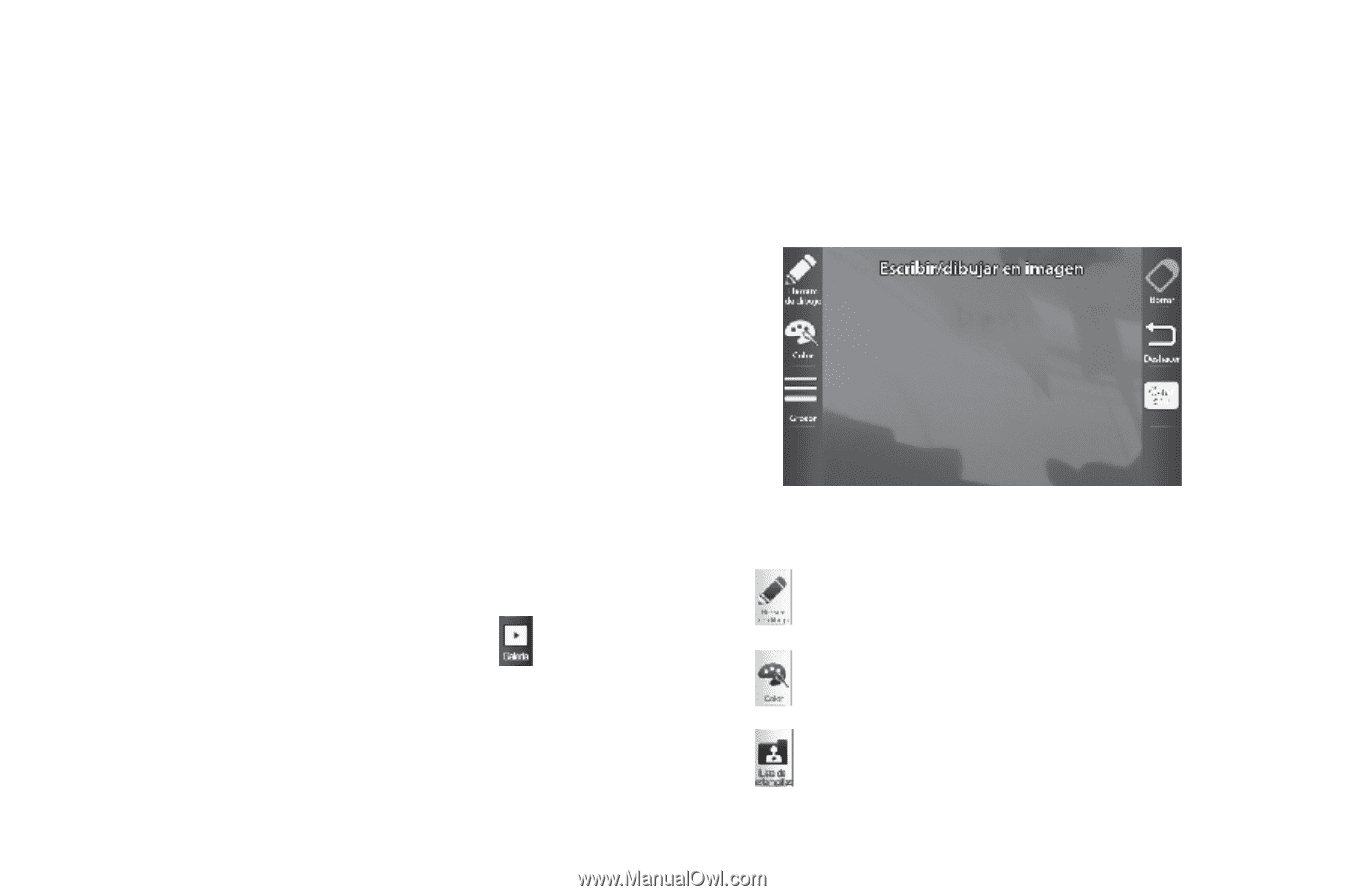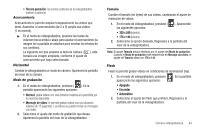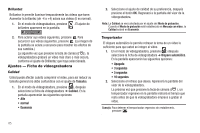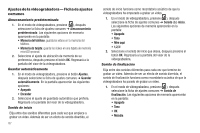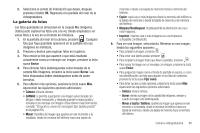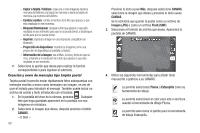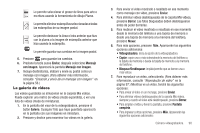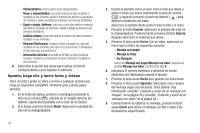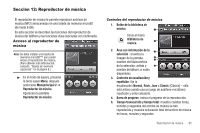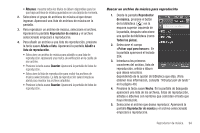Samsung SCH-R860 User Manual (user Manual) (ver.f9) (Spanish) - Page 92
CANVAS, Imagen JPG, Flash SWF, Pluma, Estampilla
 |
View all Samsung SCH-R860 manuals
Add to My Manuals
Save this manual to your list of manuals |
Page 92 highlights
- Copiar a tarjeta / teléfono: copie una o más imágenes desde la memoria del teléfono a la tarjeta de memoria o desde la tarjeta de memoria a la memoria del teléfono. - Cambiar nombre: cambie el nombre de la foto que aparece o que está resaltada en ese momento. - Bloquear/Desbloquear: bloquee la foto que aparece o que está resaltada en ese momento para que no se pueda borrar, o desbloquee la foto para que se pueda borrar. - Imprimir: imprima la imagen en una impresora compatible con Bluetooth. - Proyección de diapositivas: muestre las imágenes como una proyección de diapositivas en pantalla completa. - Información de la imagen: vea el título, la hora y fecha en que se creó, el tamaño y la resolución de la foto que aparece o que está resaltada en ese momento. 7. Seleccione la opción que desea para realizar la función correspondiente o para ingresar al submenú. Creación y envío de mensajes tipo tarjeta postal Tarjeta postal le permite enviar rápidamente fotos sobrepuestas con mensajes escritos a mano como mensajes con imagen, en vez de usar el teclado para introducir el mensaje. También puede incluir un archivo de sonido y texto introducido con el teclado. 1. En la pantalla del visor de la cámara, presione . Cualquier foto que haya guardado aparecerá en la pantalla con sus imágenes en miniatura. 2. Seleccione la imagen que desea, después presione el botón CANVAS. - O bien - 89 Presione la tecla suave Más, después seleccione CANVAS, seleccione la imagen que desea y presione la tecla suave CANVAS. Se le solicitará que guarde la postal como un archivo de Imagen (JPG) o como un archivo Flash (SWF). 3. Seleccione el formato de archivo que desee. Aparecerá la pantalla de CANVAS. 4. Utilice las siguientes herramientas para añadir texto manuscrito o gráficos a su CANVAS: Le permite seleccionar Pluma o Estampilla como su herramienta de dibujo. Le permite seleccionar el color para arte o escritura usando la herramienta de dibujo Pluma. Le permite seleccionar el patrón para la herramienta de dibujo Estampilla.